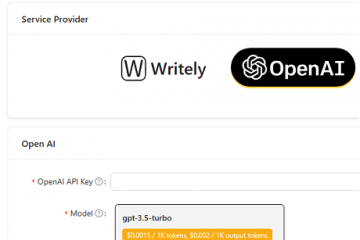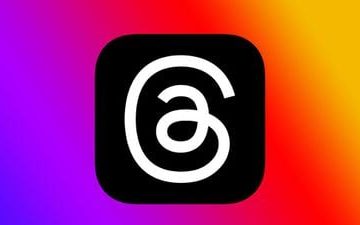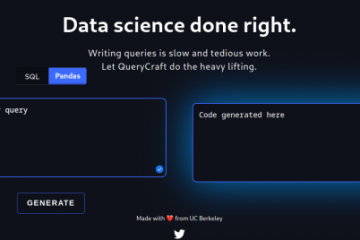Apl Apple Music pada Mac anda membolehkan anda menstrim lagu dalam format audio Dolby Atmos. Memandangkan banyak model Mac menyokong main balik audio Dolby Atmos, penstriman dengan Apple Music berbunyi sempurna untuk pengalaman mendengar yang dipertingkatkan.
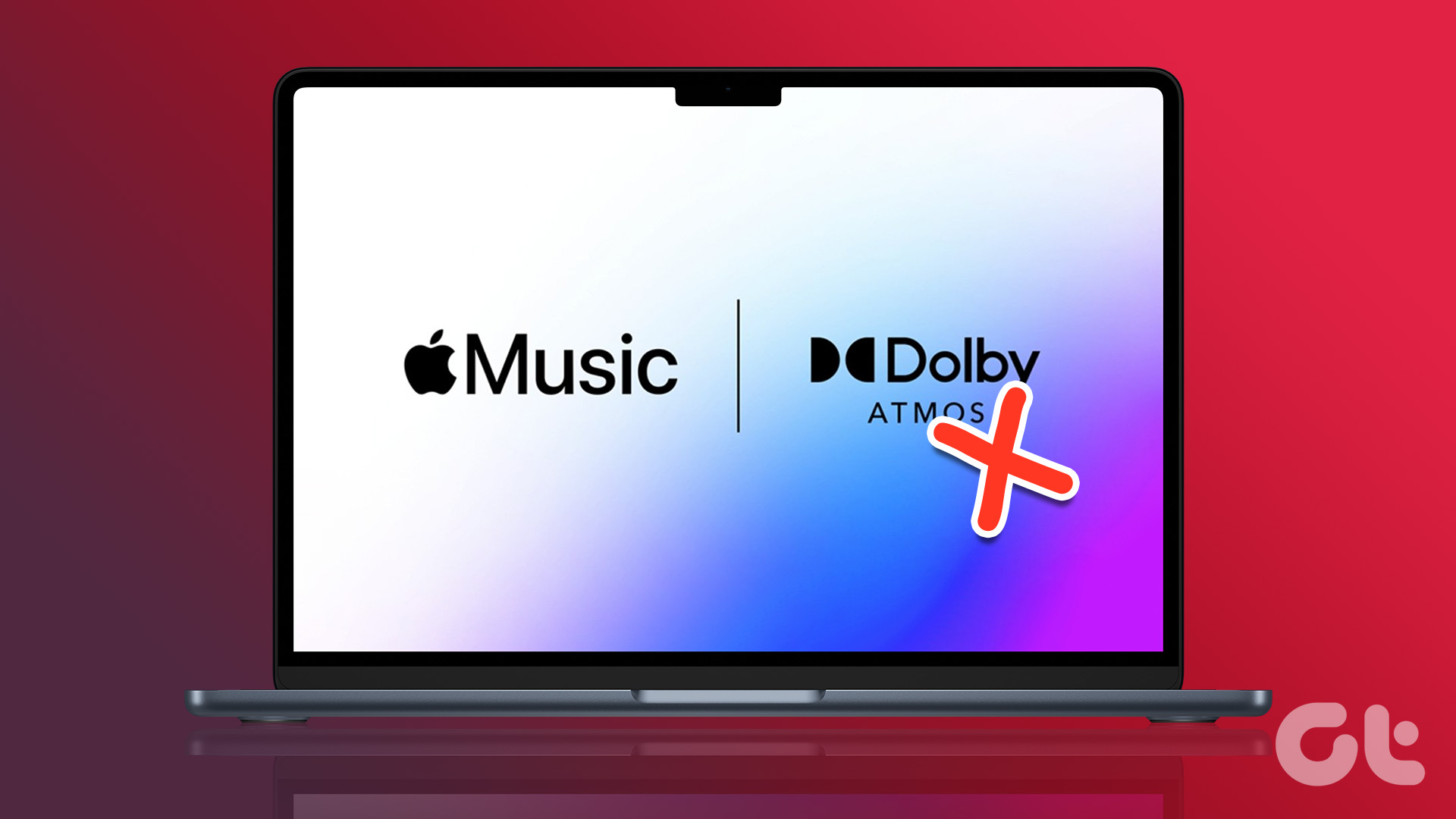
Tetapi ia boleh menjadi pembunuh mood segera jika anda tidak dapat menstrim audio Dolby Atmos pada Mac anda. Kami telah mengumpulkan pembetulan terbaik untuk membantu anda apabila Dolby Atmos tidak berfungsi dalam Apple Music pada Mac.
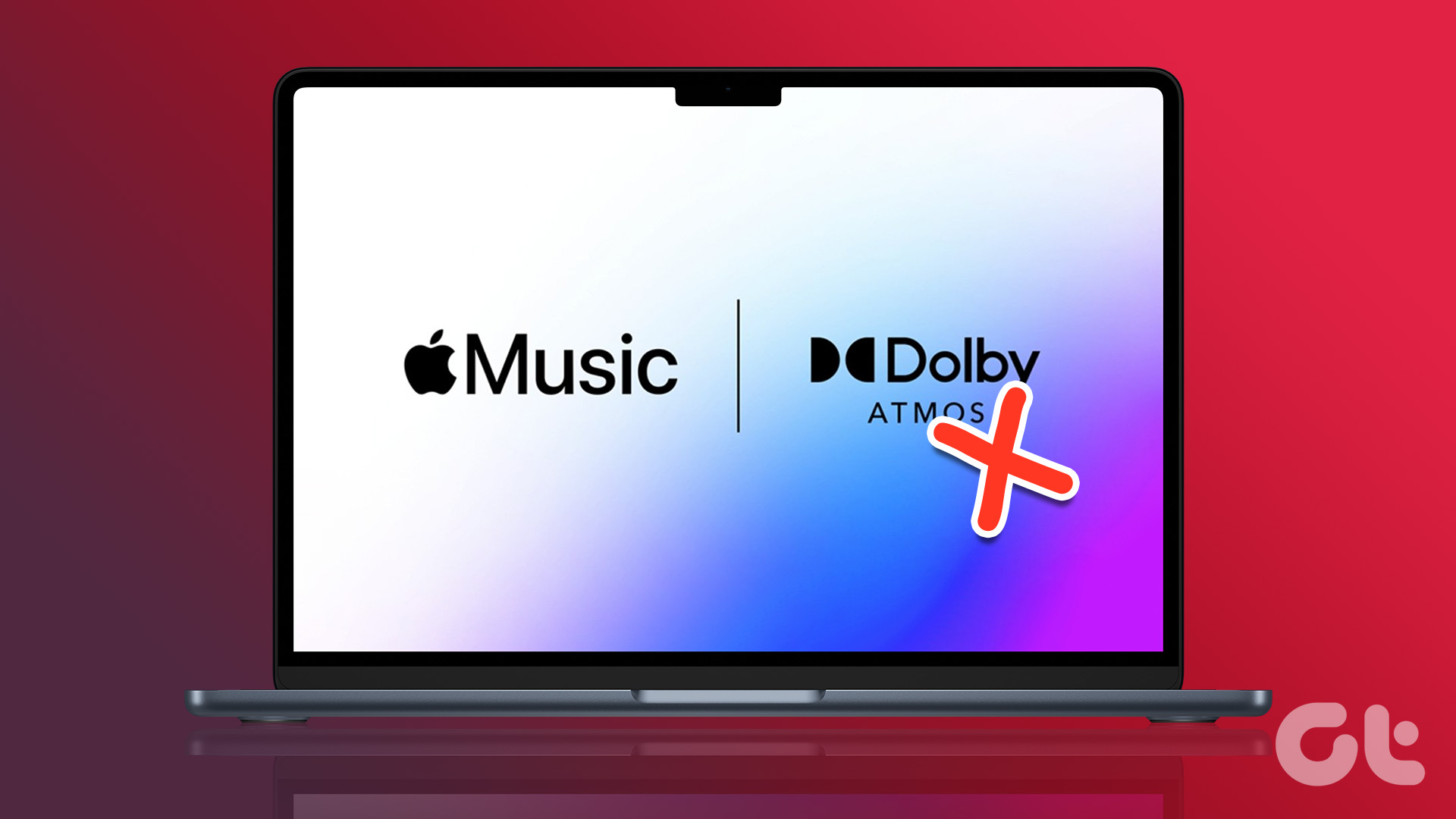
1. Beralih kepada Rangkaian Wi-Fi 5GHz
Untuk menstrim audio dalam Dolby Atmos, prasyarat yang paling penting ialah ketersediaan kelajuan internet yang baik. Jadi penyelesaian pertama yang kami cadangkan ialah menyemak kelajuan internet pada Mac anda. Beralih daripada jalur frekuensi 2.4 GHz kepada jalur frekuensi 5 GHz. Kemudian semak sama ada Dolby Atmos berfungsi dalam apl Apple Music. Jika tidak, rujuk penyelesaian seterusnya.
2. Semak sama ada Lagu Muzik Tersedia dalam Dolby Atmos
Bukan setiap trek muzik pada Apple Music tersedia dalam bunyi sekeliling Dolby Atmos. Ramai artis telah mula memasang muzik mereka dalam Dolby Atmos, yang juga dirujuk sebagai Audio Spatial. Tetapi jika Dolby Atmos tidak berfungsi pada Mac anda, ada kemungkinan lagu itu tidak menyokong main balik. Berikut ialah perkara yang boleh anda lakukan untuk mencari lagu yang tersedia dalam Dolby Atmos.
Langkah 1: Tekan Command + Bar Ruang untuk membuka Carian Spotlight, taip Apple Music dan tekan Return.
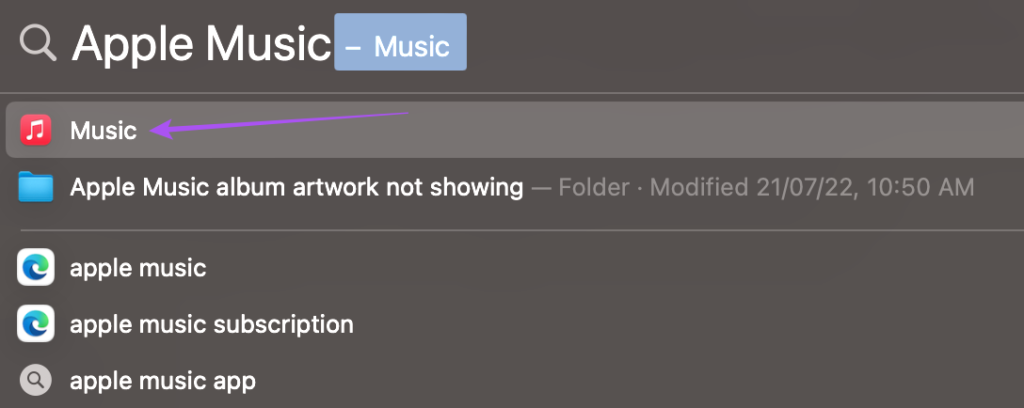
Langkah 2: Klik pada Semak imbas dari menu kiri.
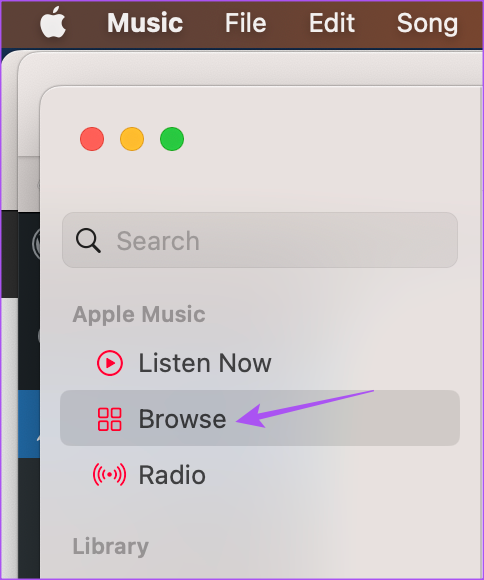
Langkah 3: Tatal ke bawah di sebelah kanan dan klik pada Now In Spatial Audio.
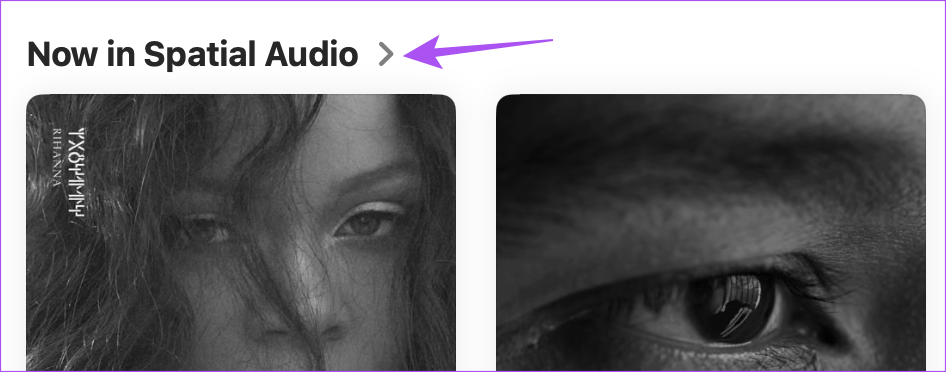
Setiap kali anda menstrim mana-mana trek daripada senarai ini, logo Dolby Atmos akan muncul pada sebelah kanan tetingkap main balik di bahagian atas.
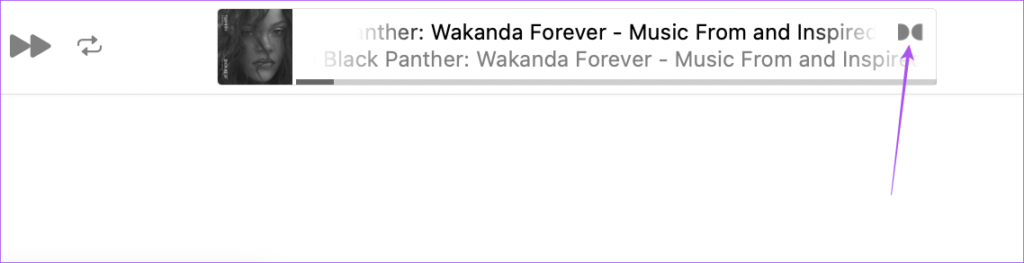
3. Semak sama ada Dolby Atmos Didayakan pada Mac Anda
Jika anda masih perlu menstrim audio Dolby Atmos pada Mac anda, anda harus sama ada ciri ini didayakan atau tidak untuk Apple Music. Walaupun pilihan main balik ini didayakan secara lalai pada model Mac yang disokong, berikut ialah cara anda boleh menyemak dan mendayakan perkara yang sama secara manual.
Langkah 1: Tekan Command + Bar Ruang untuk membuka Carian Spotlight, taip Apple Music dan tekan Return.
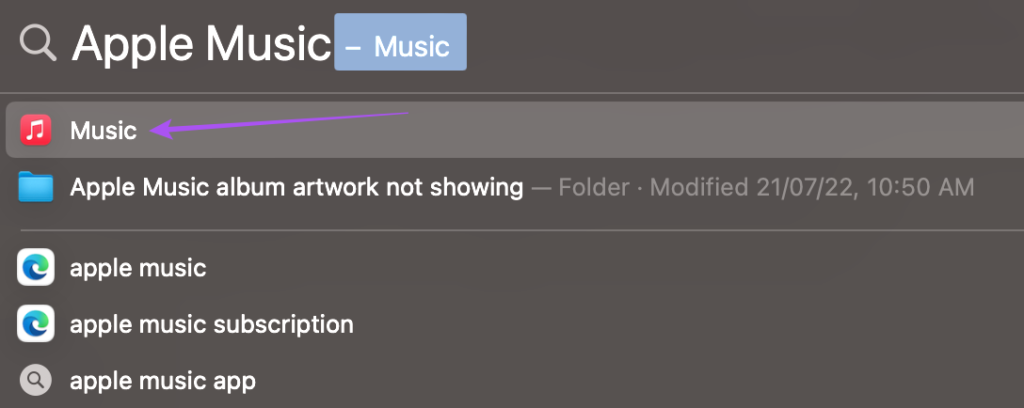
Langkah 2: Klik pada Muzik di penjuru kiri sebelah atas di sebelah logo Apple.
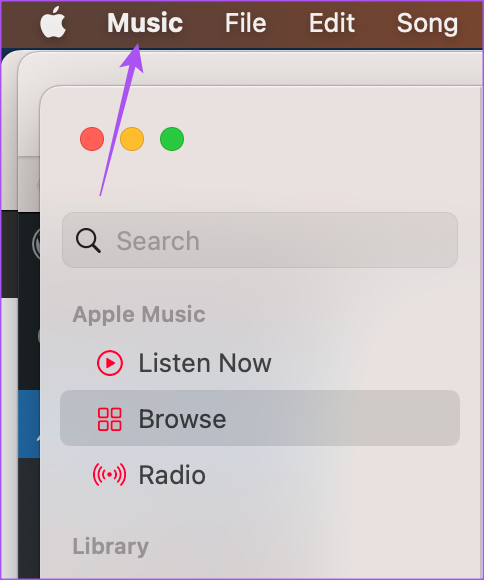
Langkah 3: Pilih Tetapan.
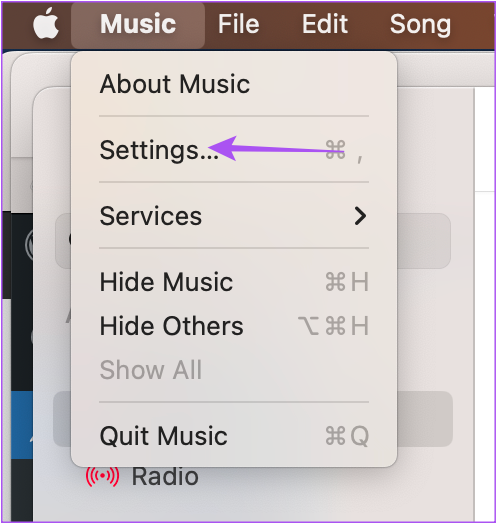
Langkah 4: Dalam tetingkap Tetapan, klik pada Main semula di atas.
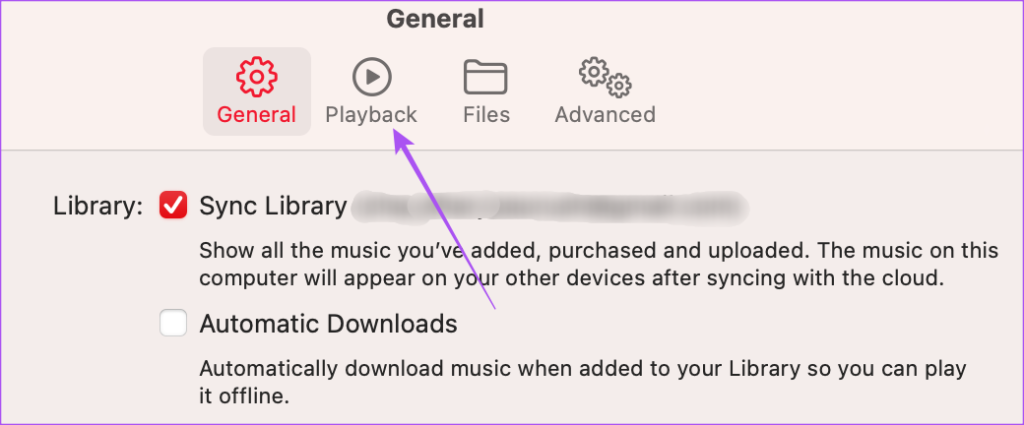
Langkah 5: Cari Dolby Atmos di bawah Main Semula dan semak sama ada ia adalah ena berdarah.
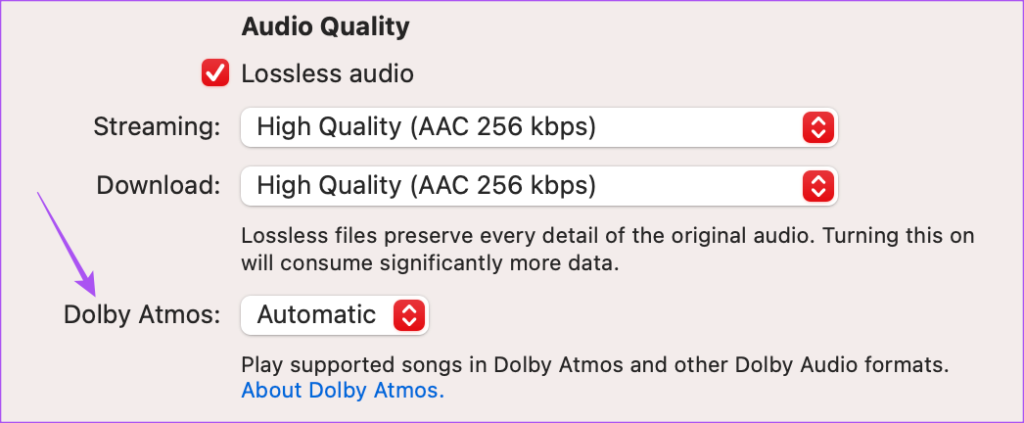
Langkah 6: Klik menu lungsur di sebelah Dolby Atmos.
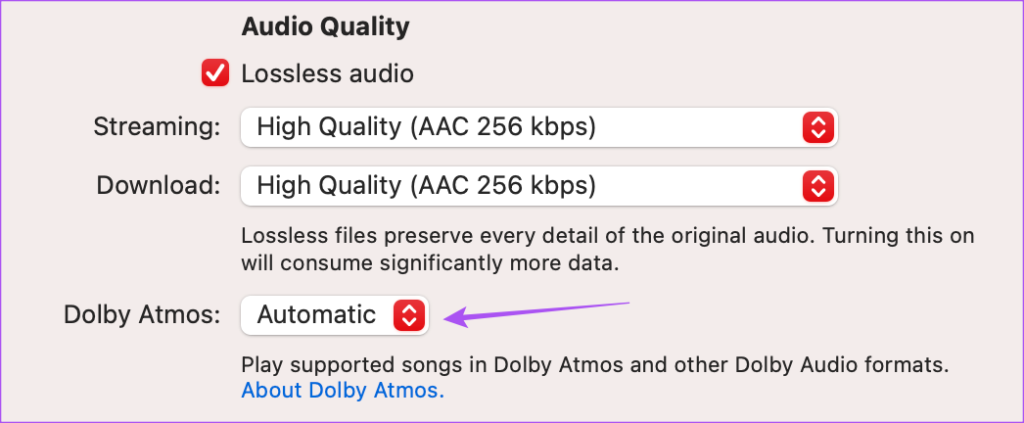
Langkah 7: Pilih Automatik atau Sentiasa Hidup.
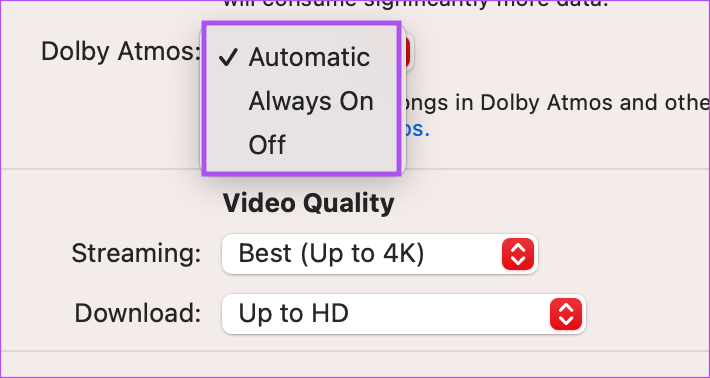
Langkah 8: Tutup tetingkap Tetapan dan semak sama ada masalah telah diselesaikan.
4. Lumpuhkan ‘Audio Stereo Sebagai Mono’
Untuk menyokong main balik Dolby Atmos, model Mac anda mempunyai persediaan pembesar suara stereo. Tetapi Mac anda memberi anda pilihan untuk memainkan audio sebagai Mono. Jadi kami mengesyorkan agar anda melumpuhkan main balik audio Mono untuk menikmati Dolby Atmos tanpa sebarang pengehadan pada Mac.
Langkah 1: Tekan Command + Bar Ruang untuk membuka Carian Spotlight, taipkan System Settings dan tekan Return.
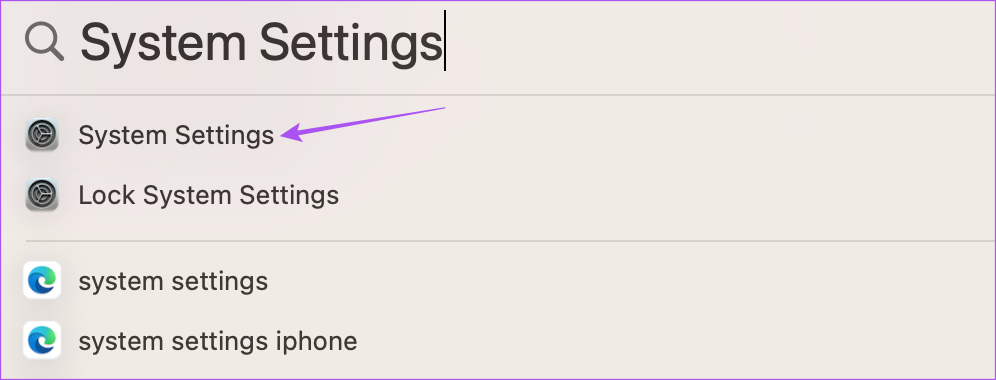
Langkah 2: Klik pada Kebolehcapaian daripada menu kiri.
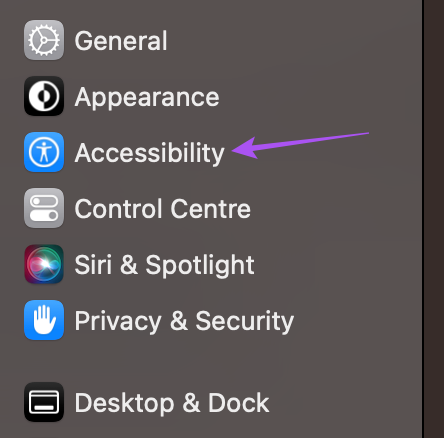
Langkah 3: Klik pada Audio di bawah Pendengaran di sebelah kanan.
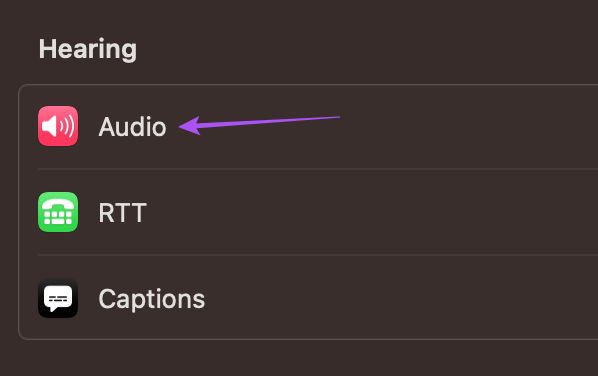
Langkah 4: Jika didayakan, ketik togol di sebelah’Mainkan Audio Stereo Sebagai Mono’untuk melumpuhkan itu.
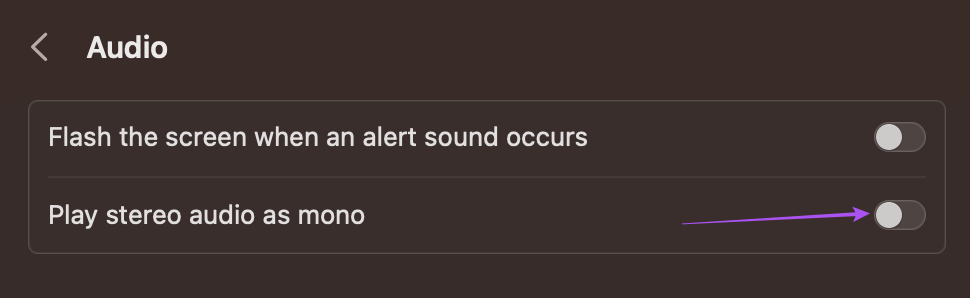
Langkah 5: Tutup tetingkap Tetapan dan buka Apple Music untuk menyemak sama ada masalah telah diselesaikan.
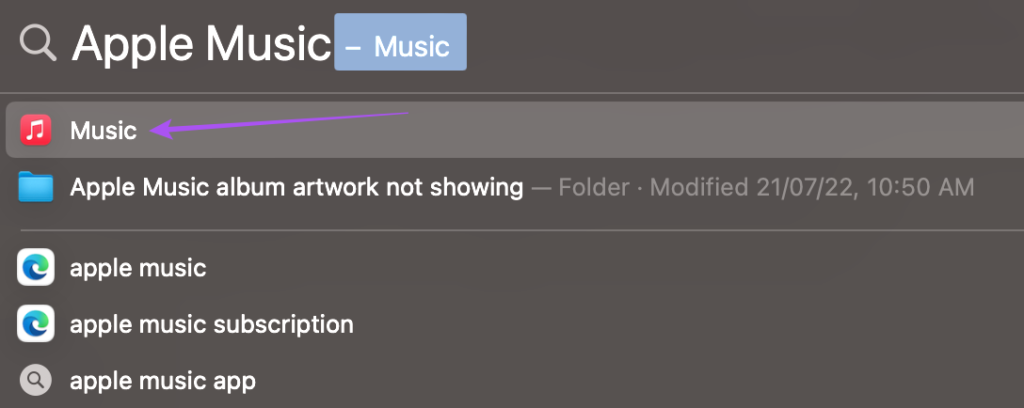
5. Berhenti Paksa dan Lancarkan Semula Muzik Apple
Berhenti paksa dan lancarkan semula apl ialah penggodaman yang baik untuk menyelesaikan banyak pepijat dan gangguan pada Mac anda. Jika anda masih boleh menikmati main balik Dolby Atmos pada Mac anda, cuba berhenti paksa dan mulakan semula apl.
Langkah 1: Klik ikon Apple di penjuru kiri sebelah atas.
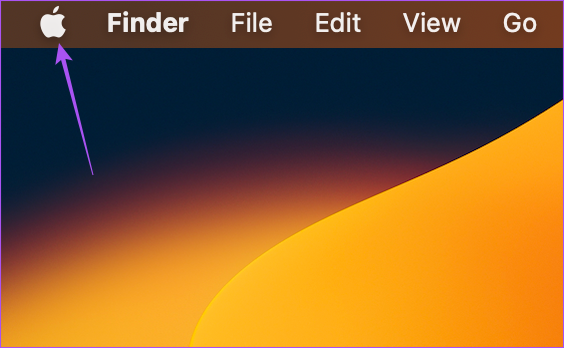
Langkah 2: Klik pada Force Quit.
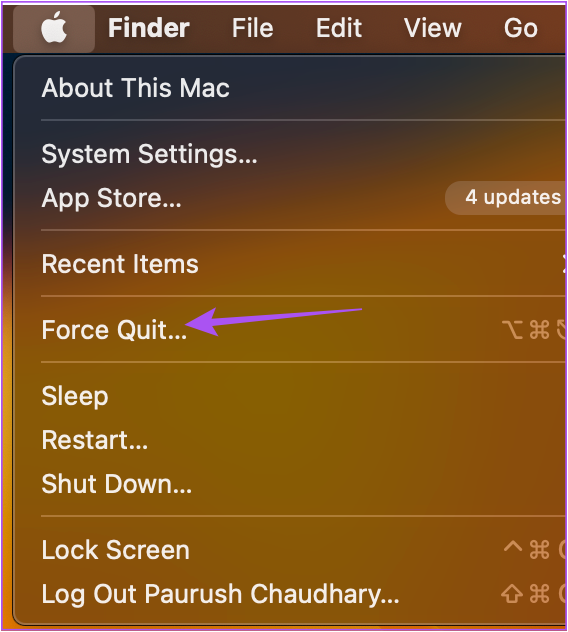
Langkah 3: Pilih Apple Music daripada senarai pilihan.
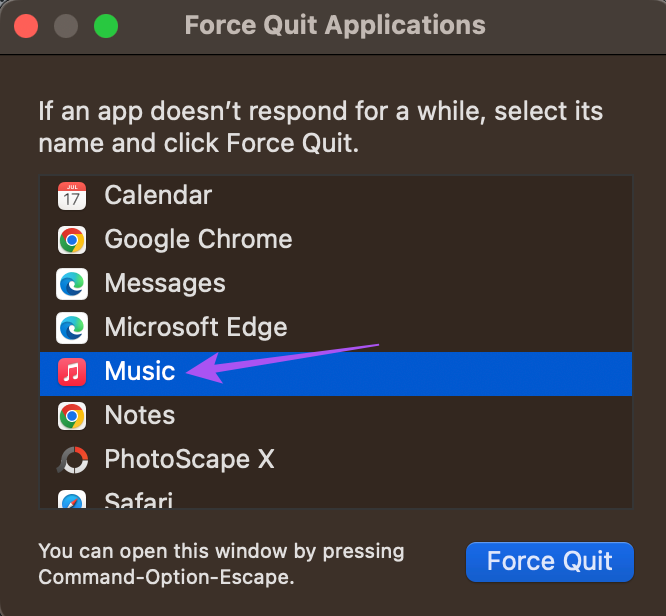
Langkah 4: Klik pada Force Quit.
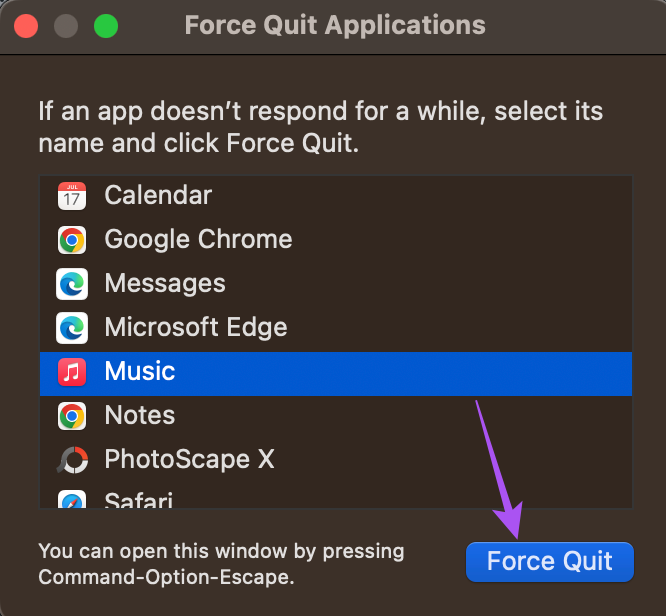
Langkah 5: Lancarkan semula Apple Music pada Mac anda untuk menyemak sama ada masalah telah diselesaikan.
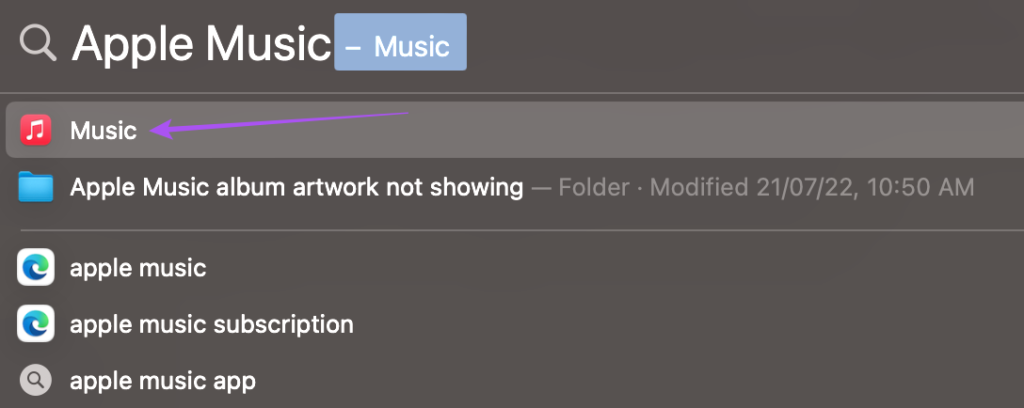
6. Kemas kini macOS Untuk Kemas Kini Apple Music
Jika tiada penyelesaian yang berkesan untuk anda, kami cadangkan anda memasang versi baharu Apple Music pada Mac anda. Untuk itu, anda perlu menyemak kemas kini macOS.
Langkah 1: Tekan Command + Bar Ruang untuk membuka Carian Spotlight, taip Tetapan Sistem dan tekan Return.
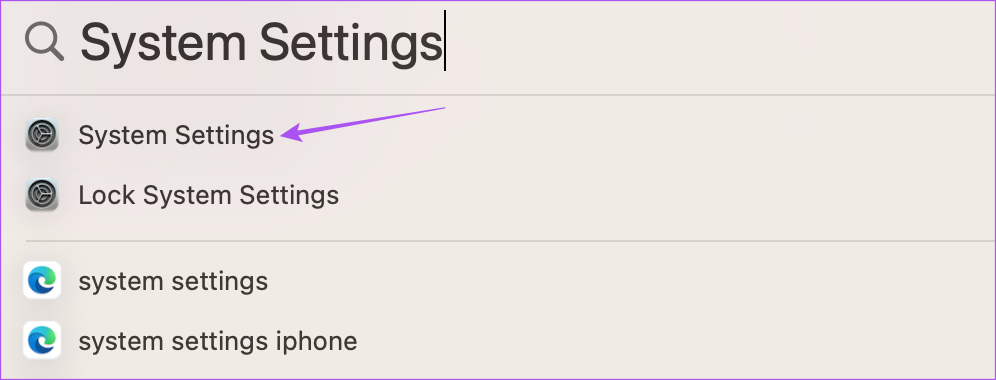
Langkah 2: Klik pada Umum dari menu kiri.
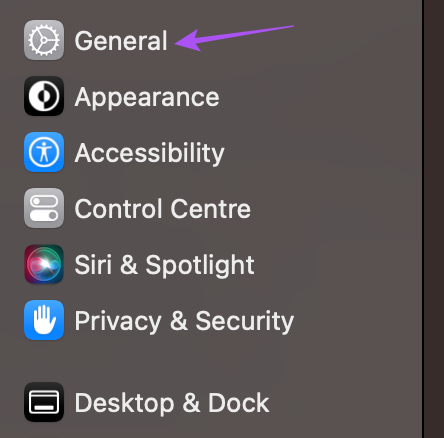
Langkah 3: Klik pada Kemas Kini Perisian.
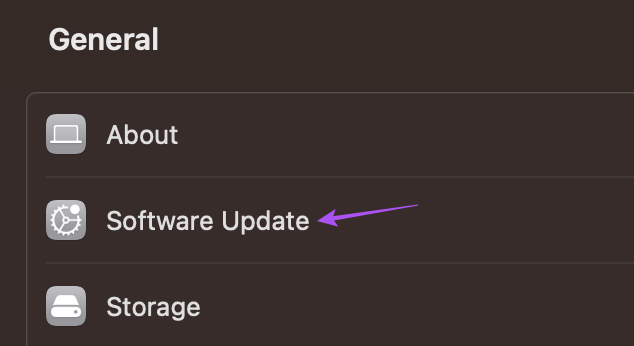
Langkah 4: Muat turun dan pasang kemas kini macOS jika tersedia.
Langkah 5: Selepas pemasangan, buka Apple Music dan semak sama ada masalah telah diselesaikan.
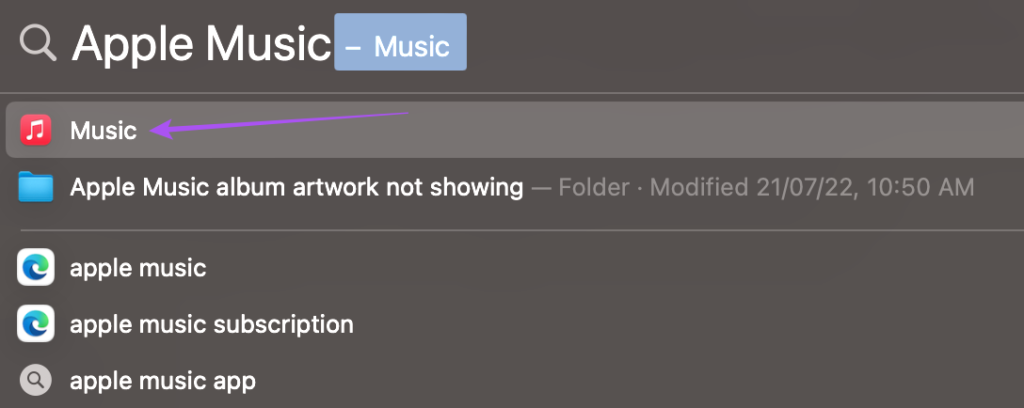
Dapatkan Bunyi Surround pada Mac
Penyelesaian ini akan membantu p anda memulihkan pengalaman bunyi sekeliling Dolby Atmos anda semasa menggunakan Apple Music pada Mac. Anda juga boleh merujuk siaran kami yang mencadangkan penyelesaian untuk membetulkan Apple Music pada Mac tidak menyegerak dengan iPhone.